Comment importer des fichiers et des documents dans Joomla pour créer un site Web de téléchargement numérique
Importer des fichiers et des documents dans Joomla est un outil très utile lorsque vous souhaitez créer un site web de téléchargement numérique unique ou plusieurs sites web de téléchargement. Vous pouvez, par exemple, les intégrer dans un site de développement, puis les transférer sur le site en production après les avoir testés, ou encore copier les fichiers entre vos différents sites en quelques étapes simples. Nous verrons comment procéder sur Joomla en utilisant Dropfiles!
Dans cet article, nous verrons comment Dropfiles simplifie ce processus d'import/export, nous permettant d'importer des fichiers directement depuis le serveur et également de les exporter/importer entre différents sites Joomla.
Table des matières
Webmasters, simplifiez la collaboration sur les fichiers pour les sites web de vos clients grâce à Dropfiles.
Permettez aux clients de partager et de collaborer sur des fichiers en toute sécurité, en augmentant la productivité et en rationalisant les workflows de projet.
Obtenez l'avantage concurrentiel maintenant !
Importez des fichiers de votre serveur vers votre catégorie de fichiers téléchargeables Joomla
Tout d'abord, nous verrons comment importer des fichiers directement du serveur vers nos catégories, très utile lorsque nous avons un dossier sur notre serveur où nous ou notre équipe téléchargeons des fichiers pour les rendre disponibles en téléchargement, nous pourrons tout conserver dans l'ordre et vous pourrez le retrouver facilement sur notre serveur.
Pour ce faire, nous devons avoir installé Dropfiles sur notre site Joomla afin de pouvoir suivre ce tutoriel.
Tout d'abord, nous avons besoin d'un dossier avec les fichiers disponibles sur notre serveur, dans cet exemple, nous avons un dossier appelé Téléchargements mais il peut s'agir de n'importe quel dossier.
Nous pouvons maintenant accéder à notre administration Joomla, puis à Composants > Dropfiles > Paramètres > Importer > Dossier serveur .
Sur cette page, les options d'importation depuis le serveur apparaîtront avec la possibilité de sélectionner un ou plusieurs dossiers et nous pourrons également naviguer entre les sous-dossiers pour sélectionner uniquement ce que nous voulons faire, il suffit donc de sélectionner le dossier et de cliquer. sur le dossier d'importation .
Un modal apparaîtra nous permettant de créer cette nouvelle catégorie comme catégorie parent ou comme sous-catégorie d'une autre catégorie, nous pourrons également importer ou non les sous-dossiers des dossiers sélectionnés, après avoir sélectionné cela, il suffit de cliquer sur IMPORTER .
Et voilà ! La magie opère, le dossier et ses fichiers seront disponibles dans notre Dropfiles prêts à être publiés. Vous pouvez le vérifier en allant dans Composants > Dropfiles > Gestionnaire de fichiers .
Maintenant que nous savons à quel point il est facile d'importer des fichiers depuis notre serveur, voyons comment exporter/importer des fichiers vers un autre site.
Partagez des fichiers entre sites Joomla grâce à l'option d'import/export de Dropfiles
Grâce à l'option d'import/export proposée par Dropfiles, nous pourrons partager nos fichiers entre sites Joomla ou même importer des fichiers ou la structure des catégories d'un site de développement vers notre site en production pour nous assurer qu'ils fonctionnent et s'affichent correctement en quelques clics seulement !
Il est important de noter que Dropfiles est nécessaire pour importer/exporter des fichiers d'un site à un autre.
Commençons par le processus ! Pour ce faire, accédez à Composants > Dropfiles > Paramètres > Importer > Importer/exporter .
Tout d'abord, nous devons aller sur le site où nous allons exporter les fichiers et sur ce site, après être allé sur cette page, nous devons confirmer si nous voulons exporter toutes les catégories avec les fichiers, seulement la structure des catégories ou si nous voulons pour sélectionner un ensemble spécifique de catégories avec des fichiers.
Si nous choisissons la sélection spécifique de catégories avec des fichiers, nous pourrons voir un de sélection de catégories .
En cliquant sur ce bouton, vous ouvrirez un modal avec les catégories disponibles dans le gestionnaire de fichiers, nous pouvons vérifier les catégories ainsi que les sous-catégories et sélectionner celles que nous souhaitons exporter.
Lorsque les catégories sont sélectionnées, cliquez sur SAVE puis sur Run Export .
Un fichier XML sera téléchargé que nous pourrons utiliser pour importer notre sélection sur un autre site.
Pour importer l' importation , c'est aussi simple que d'exporter : il suffit de retourner sur la même page qu'auparavant, sous Composant > Dropfiles > Paramètres > Importer > Importer/Exporter , et de trouver l'option d'importation.
Contrairement à l'option d'exportation, nous pouvons seulement choisir si nous voulons importer uniquement la structure des catégories ou inclure également les fichiers en utilisant la case à cocher, dans ce cas, nous allons la désélectionner pour tout importer et enfin cliquer sur Choisir un fichier. cela ouvrira notre explorateur de fichiers PC afin que nous puissions trouver le fichier XML que nous avons exporté précédemment.
Après l'avoir sélectionné et cliqué sur Télécharger , nous pourrons cliquer sur Exécuter l'importation pour sélectionner l'endroit où nous voulons importer les catégories et les fichiers.
Enfin, cliquez sur IMPORTER et le processus démarrera et en fonction de la quantité de catégories et de fichiers, le processus sera presque instantané.
Comme par magie, les fichiers/catégories seront entièrement importés et prêts à être utilisés ! Comme nous pouvons le constater en quelques étapes simples, génial ! N'est-ce pas ? :)
Appel à tous les webmasters !
Améliorez les sites web de vos clients avec Dropfiles . Téléchargez, catégorisez et partagez facilement des fichiers, offrant ainsi à vos clients une solution conviviale et efficace pour gérer leurs documents.
Optimisez vos services de conception web dès aujourd'hui !
Commencez à gérer vos fichiers téléchargeables comme un pro dans Joomla
Une extension vraiment géniale avec des fonctionnalités intéressantes et faciles à utiliser ! Et ce n'est pas tout, car nous avons d'autres options comme l'importation directe à partir d'extensions tierces comme Docman, jDownloads, Edocman et Phoca Download !
Alors, qu'attendez-vous ? Cliquez ici et abonnez-vous pour installer Dropfiles sur autant de sites que vous le souhaitez !
Lorsque vous vous abonnez au blog, nous vous enverrons un e-mail lorsqu'il y aura de nouvelles mises à jour sur le site afin que vous ne les manquiez pas.

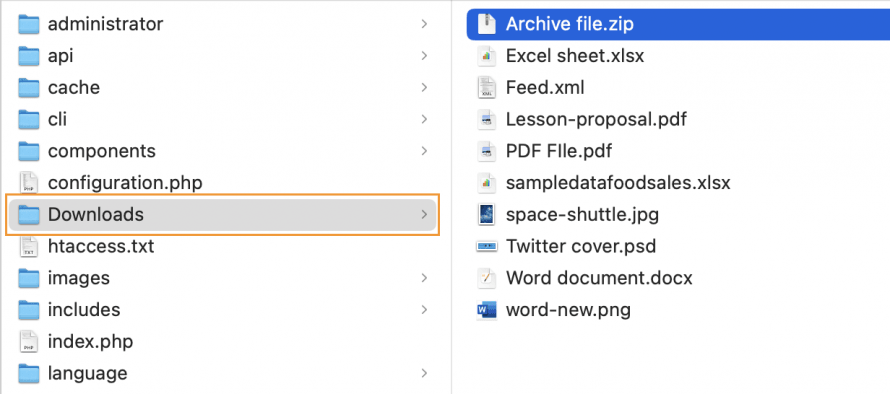
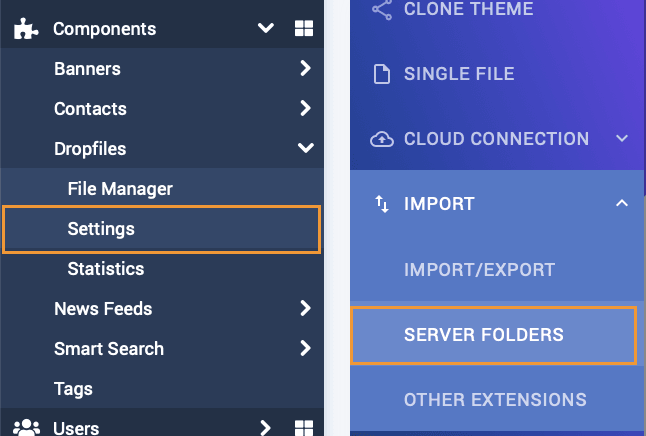
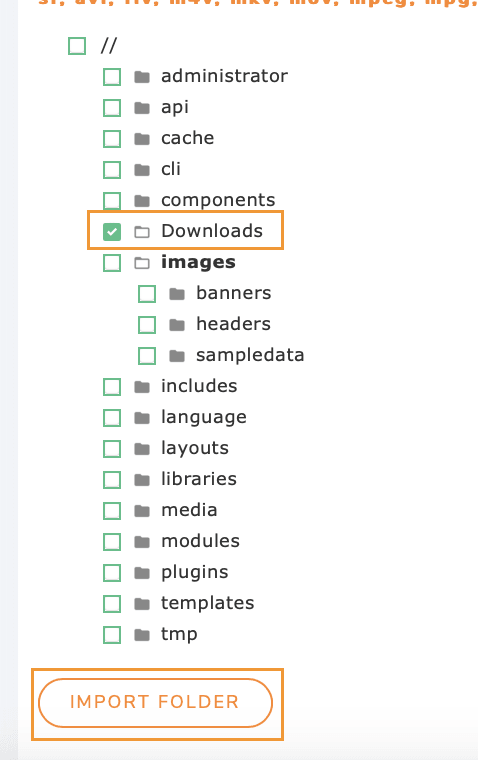
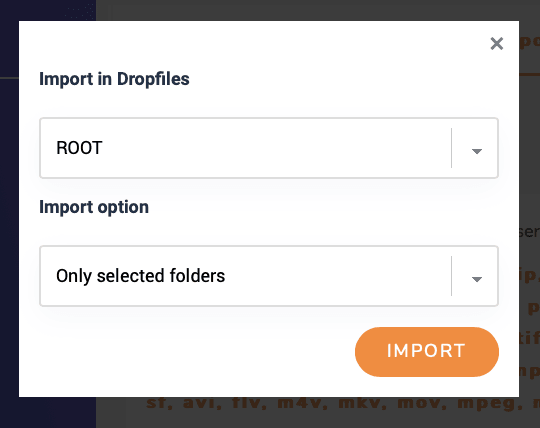
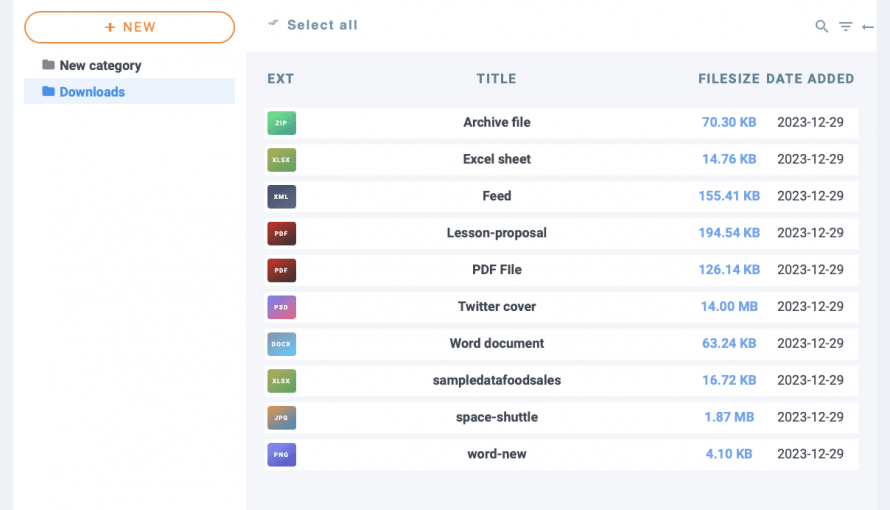
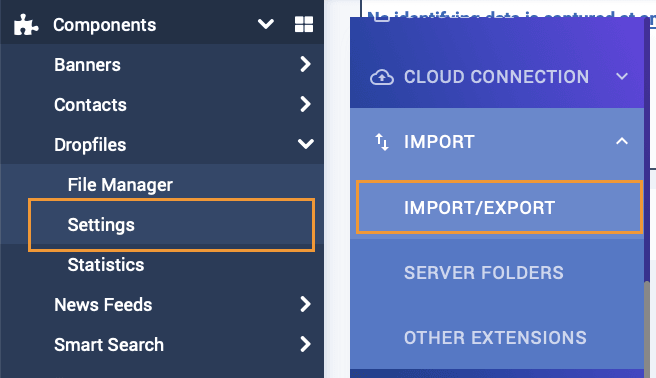
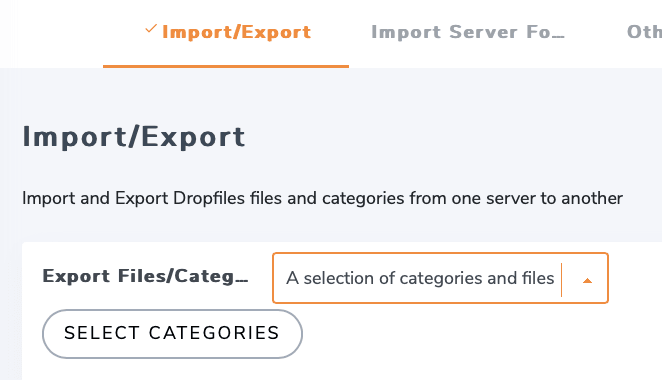
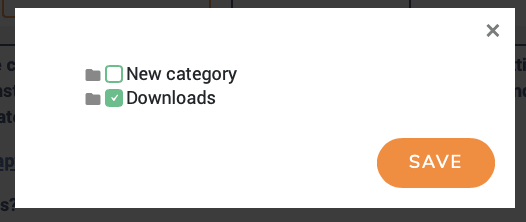
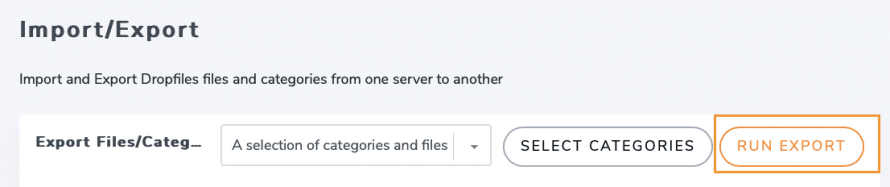
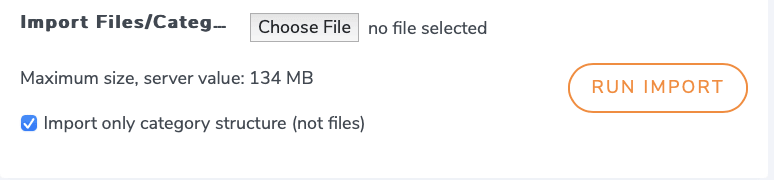
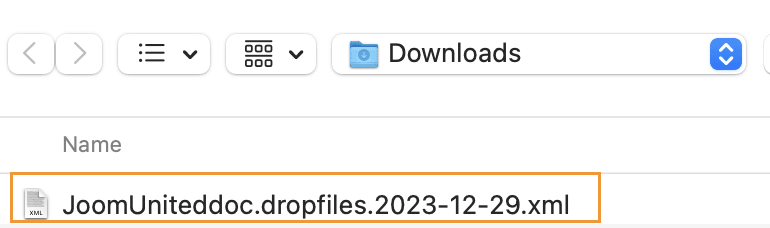
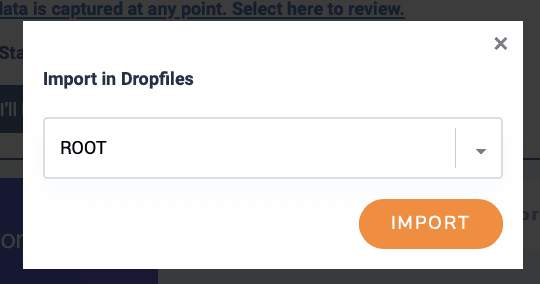



commentaires